Come accedere a Rai Play dalla TV
Sei un appassionato di molti programmi Rai, ma ormai da alcune settimane non riesci più a seguire le tue trasmissioni preferite in tempo reale perché, puntualmente, coincidono con qualche impegno che non puoi rimandare. Per ovviare a questo inconveniente, utilizzi spesso il servizio RaiPlay dal PC, dallo smartphone o dal tablet, per guardare i tuoi contenuti preferiti on-demand. Giacché trovi molto utile la possibilità di guardare show, fiction e film Rai in qualsiasi momento della giornata, ti stai ora chiedendo se è possibile fruire della medesima possibilità anche tramite la TV, perché, a dire il vero, ti farebbe estremamente comodo.
Come dici? È proprio questa la domanda che ti conduce qui, sul mio sito Web? In tal caso, sono ben felice di comunicarti che ti trovi nel posto giusto, al momento giusto! Nelle battute successive di questo tutorial, infatti, ti spiegherò per filo e per segno come accedere a Rai Play dalla TV, sia che tu disponga di un apparecchio con funzioni Smart, sia che tu possieda un televisore “standard” non capace di connettersi a Internet. Posso assicurarti che tutto è molto più semplice di quanto sembra. Anche se non hai molta esperienza in ambito tecnologico, sono certo che riuscirai nell’impresa senza alcuna difficoltà!
Dunque, senza indugiare oltre, mettiti bello comodo e ritaglia un po’ del tuo tempo libero, da dedicare alla consultazione di questa guida: sono sicuro che, nel giro di qualche minuto, avrai ben chiari quali sono le mosse da portare a termine, in modo da raggiungere brillantemente l’obiettivo che ti eri prefissato. Detto ciò, non mi resta altro da fare, se non augurarti buona lettura e… buona visione!
Indice
Come accedere a RaiPlay dallo Smart TV
Se sei interessato ad accedere a RaiPlay dalla dallo Smart TV, le indicazioni a cui devi attenerti per riuscirci sono quelle che trovi qui sotto. Ti anticipo che devi prima creare un account (se non ne possiedi ancora uno) e collegare il televisore a Internet, dopodiché devi installare l’app e finalmente puoi iniziare a usarla.
Creare un account RaiPlay
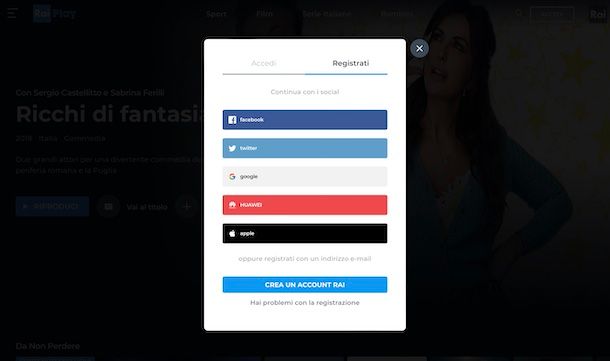
Per accedere a RaiPlay dalla TV devi in primo luogo registrarti sul sito del servizio.
Per cui, apri il browser che sei solito usare per navigare su Internet sul computer (o anche su tablet o smartphone), collegati alla home page di RaiPlay, premi il pulsante Accedi collocato in alto e seleziona la scheda Registrati situata nella pagina successiva.
Ora, se preferisci, puoi semplificare la procedura di registrazione, accedendo attraverso una delle piattaforme supportate, tramite gli appositi pulsanti per usare l’account Facebook, Twitter, Google, Apple e HUAWEI. Se, invece, preferisci registrarti con un indirizzo email, clicca sul pulsante Crea un account Rai e compila il modulo proposto con le informazioni richieste: nome, cognome, email (per due volte), password (per due volte), data di nascita e sesso.
Infine, apponi il segno di spunta accanto alla voce Dichiaro di aver preso visione dell’informativa sulla privacy e di accettare i termini e condizioni di utilizzo dei servizi del sito, scegli se accettare o meno il servizio di Personalizzazione dell’offerta Rai intervenendo sull’apposita casella e premi il pulsante Registrati, per ultimare il tutto. Per approfondimenti, puoi consultare il mio tutorial su come registrarsi su RaiPlay.
Collegare il televisore a Internet
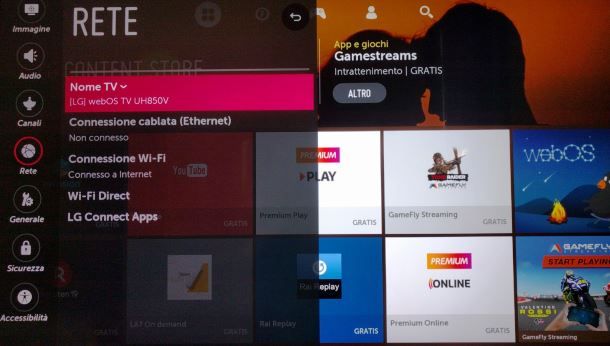
Per accedere a RaiPlay e ai suoi contenuti da Smart TV, è indispensabile che l’apparecchio sia connesso a Internet.
Se non hai ancora effettuato questa operazione, procedi in questo modo: premi il tasto Impostazioni del telecomando del televisore (oppure utilizza l’apposito tasto funzione per entrare nei menu interni), raggiungi la sezione relativa alla Configurazione della Rete o alle Impostazioni di Rete e specifica la tipologia di connessione che intendi usare, con cavo oppure Wi-Fi.
Nel primo caso, assicurati che entrambe le estremità del cavo Ethernet siano collegate ai dispositivi coinvolti (il router e il TV, appunto) e attendi la ricezione di un messaggio di notifica, indicante l’avvenuta connessione. Nel secondo caso, dopo aver indicato di voler effettuare il collegamento tramite Wi-Fi, seleziona la rete a cui intendi connetterti e, quando richiesto, immetti la relativa password.
Sfortunatamente, non mi è possibile fornirti i passaggi specifici da compiere sul televisore in tuo possesso, poiché ciascun modello è dotato di menu e impostazioni a sé. Tu, però, non disperare, in quanto gli step da seguire sono quasi sempre gli stessi e spesso molto simili tra loro.
Per esempio, se il tuo è uno Smart TV LG con WebOS, devi innanzitutto premere il tasto Smart/Home del telecomando (solitamente raffigurante una casetta) e selezionare il pulsante Impostazioni dal menu che compare. In alternativa, puoi anche premere il tasto con la rotella d’ingranaggio del telecomando e selezionare la voce (⋮) Tutte le impostazioni, dall’elenco di icone che compare sulla destra.
Giunto nel menu interno del TV, accedi alla sezione Rete, selezionandola con le frecce direzionali del telecomando e premendo poi il tasto OK, dopodiché scegli la tipologia di connessione da usare e, se hai optato per il collegamento tramite Wi-Fi, seleziona il nome della rete alla quale collegarti tra quelle rilevate e inseriscine la password nell’apposito campo, come spiegato in dettaglio nella mia guida ad hoc su come collegare TV LG a Internet Wi-Fi.
Ad ogni modo, se hai bisogno di informazioni più precise in merito agli step da compiere per collegare lo Smart TV in tua dotazione a Internet, puoi consultare la mia guida specifica sull’argomento, oppure puoi effettuare una ricerca su Google con parole chiave del tipo connessione Internet [marca e modello TV].
Installare RaiPlay su Smart TV
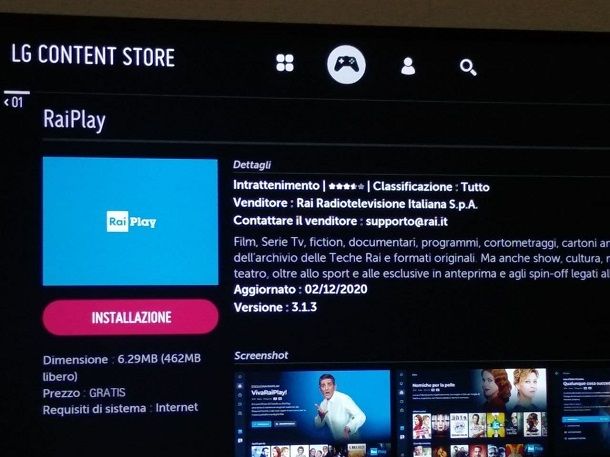
Una volta portate a termine le operazioni preliminari, non ti resta che installare l’applicazione di RaiPlay direttamente dallo store presente sul tuo televisore.
Per esempio, nel caso degli Smart TV LG con WebOS, devi accedere a LG Content Store. Per cui, apri la sezione Home del televisore, premendo il tasto Smart/Home del telecomando (solitamente raffigurante una casetta), avvia lo store integrato e, utilizzando il motore di ricerca interno, cerca il nome RaiPlay.
Una volta individuata l’applicazione corrispondente, selezionala con il telecomando e premi il tasto OK, quindi seleziona il pulsante Installazione che vedi sullo schermo e premi nuovamente il tasto OK del telecomando, per avviarne il download e l’installazione.
Concluso questo passaggio, puoi avviare l’app di RaiPlay premendo il pulsante Avvia, oppure richiamandola dalla schermata Home del televisore.
Per maggiori informazioni riguardo il download e l’installazione delle app su Smart TV, puoi far riferimento alle guide tematiche disponibili sul mio sito: come installare app su Smart TV, come scaricare app su Smart TV Samsung, come scaricare app su Smart TV LG e come scaricare app su Smart TV Philips.
Usare RaiPlay su Smart TV
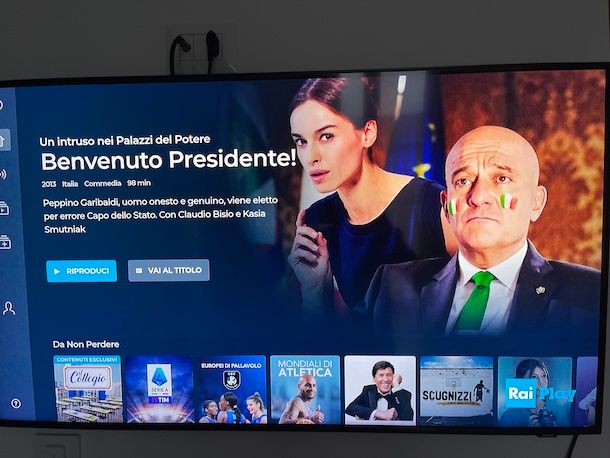
Dopo aver aperto l’app di RaiPlay sul tuo Smart TV, seleziona il pulsante Accedi che compare su schermo, premi il tasto OK del telecomando e, aiutandoti con la tastiera virtuale (o eventualmente con quella che sei solito usare per comandare il televisore), immetti le credenziali RaiPlay che hai creato in precedenza.
Il funzionamento dell’applicazione è abbastanza intuitivo: dalla schermata iniziale, puoi visualizzare le categorie dei contenuti più visti, ma se desideri esaminarle in modo più dettagliato puoi accedere al menu laterale e selezionare la voce Catalogo da quest’ultimo.
Se lo ritieni necessario, puoi altresì il motore di ricerca interno per individuare un contenuto specifico selezionando la voce Cerca che trovi sempre nel menu laterale, oppure puoi suddividere i contenuti in base al canale di messa in onda recandoti nella sezione Dirette del medesimo menu.
Una volta individuato il contenuto di tuo interesse, seleziona la sua anteprima e premi il pulsante Riproduci, per avviarne la visione. Se si tratta di una serie televisiva, puoi inoltre selezionare l’episodio specifico da guardare.
Puoi sempre controllare il flusso di riproduzione tramite il telecomando, oppure mediante i controlli virtuali che compaiono in basso.
Ti segnalo altresì la possibilità di aggiungere i contenuti di maggiore interesse in un elenco di preferiti. Per fare ciò, dopo aver aperto film, serie TV ecc., premi sul tasto La mia lista corrispondente ed è fatta. Potrai poi accedervi velocemente e in un secondo momento selezionando la dicitura La mia lista dal menu laterale dell’app
Come accedere a Rai Play dalla TV non Smart
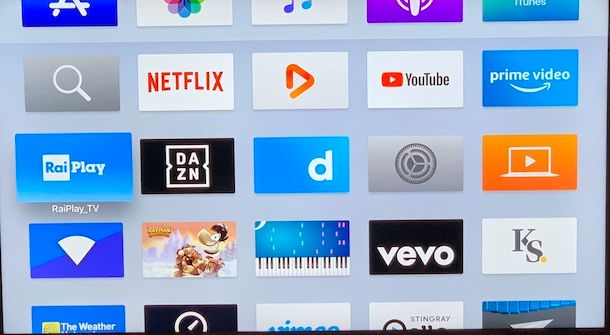
Possiedi un televisore un po’ più datato e, dunque, ti stai chiedendo se è eventualmente possibile accedere a Rai Play dalla TV non Smart? La risposta è affermativa.
In tal caso, puoi riuscire nel tuo intento avvalendoti di dongle o box HDMI da acquistare separatamente. Si tratta, nello specifico, di chiavette o mini-computer che si collegano alla porta HDMI del televisore e che consentono di “abilitare” su quest’ultimo il collegamento a Internet e, dunque, l’accesso ai servizi di streaming e tante altre funzioni Smart.
Tra i dispositivi da prendere in considerazione a tal riguardo c’è sicuramente Chromecast, la “chiavetta” di Google in grado di abilitare qualsiasi televisore dotato di porta HDMI alla ricezione di contenuti online e alla riproduzione di contenuti inviati in Wi-Fi da smartphone, tablet e computer.
Chromecast è disponibile in versione Full HD e 4K con sistema operativo Google TV (quindi con app store dedicato) e telecomando. Le vecchie versioni, invece, non avevano Google TV e telecomando e permettevano solo lo streaming di contenuti da smartphone, tablet e PC.
Dopo aver ottenuto Chromecast, devi collegarlo al TV, accenderlo ed effettuare la sua configurazione iniziale. In seguito, non ti resta che installare l’app di RaiPlay sul device.
Per i modelli senza Google TV o, se preferisci comandare tutto da smartphone, puoi scaricare l’app di RaiPlay sul tuo smartphone/tablet, quindi effettuare l’accesso con le tue credenziali (il funzionamento è identico a quello dell’app per Smart TV) e avviare la trasmissione dei contenuti, premendo l’apposito pulsante (solitamente a forma di schermo con le onde). Per saperne di più su questa possibilità, ti rimando alla lettura del mio tutorial su come guardare RaiPlay con Chromecast.
Altro dispositivo di questo tipo da prendere in considerazione è sicuramente il Fire TV Stick di Amazon. Questo dongle, è disponibile in varie versioni: due Full HD con e senza comandi per il televisore, due 4K con differenza di prestazioni per Wi-Fi e altro e una in variante “cubica” denominata Fire TV Cube che è ancora più performante. In tutte le sue varianti, consente di trasformare il televisore in un vero e proprio Smart TV.

Amazon Fire TV Cube (Ultimo modello) | Lettore multimediale per lo str...
Giacché il Fire TV Stick è dotato di uno store interno, è possibile installarvi numerose applicazioni per Android, inclusa l’app di RaiPlay. Per saperne di più sul funzionamento e sulle modalità di configurazione e download delle app di Amazon Fire TV Stick, ti rimando alla lettura della guida specifica che ho dedicato all’argomento.
Anche Apple TV, il box multimediale HDMI prodotto dall’azienda della “mela morsicata” e disponibile in due versioni: HD e 4K. Consente di trasformare il televisore in un vero e proprio Smart TV, del tutto compatibile con l’ecosistema Apple e con il protocollo AirPlay per la trasmissione di contenuti wireless da iPhone, iPad e Mac.
Ti farà piacere sapere, a tal proposito, che il set-top box in questione integra l’App Store, sul quale è disponibile, tra le altre cose, anche l’app di RaiPlay (che funziona in modo del tutto analogo a quella disponibile su Smart TV). Per approfondimenti in merito al funzionamento di Apple TV, ti rimando alla lettura del mio tutorial interamente dedicato al device in questione.
Infine, se stai cercando una soluzione più personalizzabile e che funzioni in modo analogo ad Android, puoi utilizzare un TV Box/TV Stick Android: sono dei veri e propri mini-computer, equipaggiati con il sistema operativo di “Big G”, in grado di aggiungere funzionalità Smart al televisore.

TUREWELL Android 11.0 TV Box 4GB RAM 32GB ROM RK3318 Quad-Core 64bit C...

Puersit Android TV Box, X96Q Smart TV Box WiFI 2GB/ 16GB con Allwinner...

Nokia Streaming Box 8000, Android TV (Chromecast, HDMI, Netflix, Prime...
La maggior parte degli apparecchi in questione è inoltre dotata di Play Store, il che rende possibile installare l’app di RaiPlay, al pari di come si farebbe su qualsiasi smartphone o tablet animato dal sistema operativo di Google. Se ti interessa saperne di più su come funzionano i TV Box Android, puoi dare uno sguardo alla mia guida specifica sull’argomento.
Come hai potuto notare, non è indispensabile possedere uno Smart TV, per accedere ai contenuti disponibili su RaiPlay, in quanto ciascuno dei dispositivi HDMI di cui ti ho parlato è in grado di darti un risultato più che apprezzabile, con una spesa piuttosto contenuta e senza la necessità di acquistare un nuovo televisore.
Se ti interessa approfondire ulteriormente questo aspetto, unitamente alle modalità d’uso specifiche per RaiPlay di ciascuno dei device menzionati, puoi far riferimento alla mia guida su come vedere RaiPlay su TV non Smart: sono sicuro che ti tornerà estremamente utile!
In qualità di affiliati Amazon, riceviamo un guadagno dagli acquisti idonei effettuati tramite i link presenti sul nostro sito.

Autore
Salvatore Aranzulla
Salvatore Aranzulla è il blogger e divulgatore informatico più letto in Italia. Noto per aver scoperto delle vulnerabilità nei siti di Google e Microsoft. Collabora con riviste di informatica e cura la rubrica tecnologica del quotidiano Il Messaggero. È il fondatore di Aranzulla.it, uno dei trenta siti più visitati d'Italia, nel quale risponde con semplicità a migliaia di dubbi di tipo informatico. Ha pubblicato per Mondadori e Mondadori Informatica.






